surfshark 手动配置 OpenVpn 教程
前言
最近这段时间,网络封锁比较严峻。surfshark 在 Window 下,客户端里面的 wireguard 协议、OpenVpn-TCP 协议、OpenVpn-UDP 协议很多地区可能无法使用,最近 App 短暂无法连接都是正常的现象,一般在封锁期过后,OpenVpn-TCP 协议大部分地区都会恢复。
虽然 surfshark 客户端里面内置了手动配置 OpenVpn ,但是最近使用效果也不好,也经常连不上。
最稳定的还是使用传统的 OpenVpn Gui 连接方式,下面介绍下使用传统的 OpenVpn Gui 客户端连接 surfshark 的教程。
Window 下配置 OpenVpn
这里以 Window 为例,简单的介绍下 surfshark 如何使用 OpenVpn Gui。
首先,下载 OpenVpn Gui 客户端,客户端下载地址:https://support.shark-china.com/hc/article_attachments/360014156119/openvpn-install-2.4.9-I601-Win10__3_.exe
上面这个地址是 surfshark 官方提供的。也可以直接到 openVpn 官网下载:https://openvpn.net/community-downloads/
下载完成后,默认安装即可。
打开 exe 安装文件:
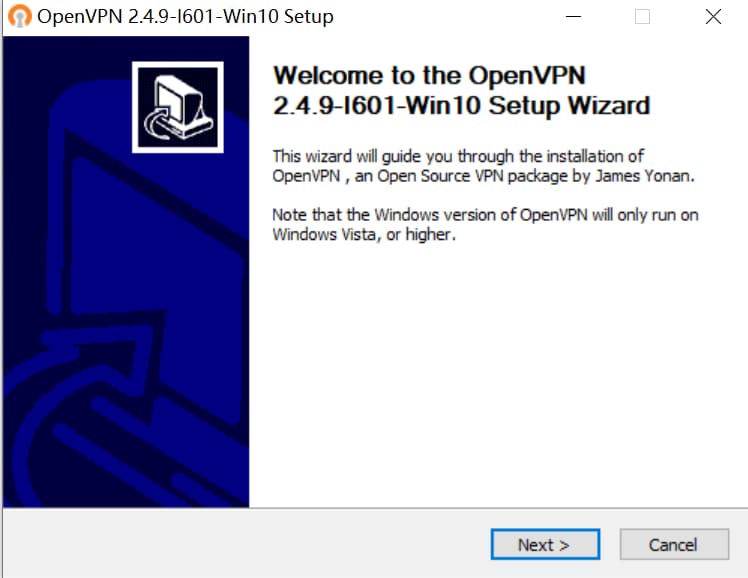
然后点击 Next:
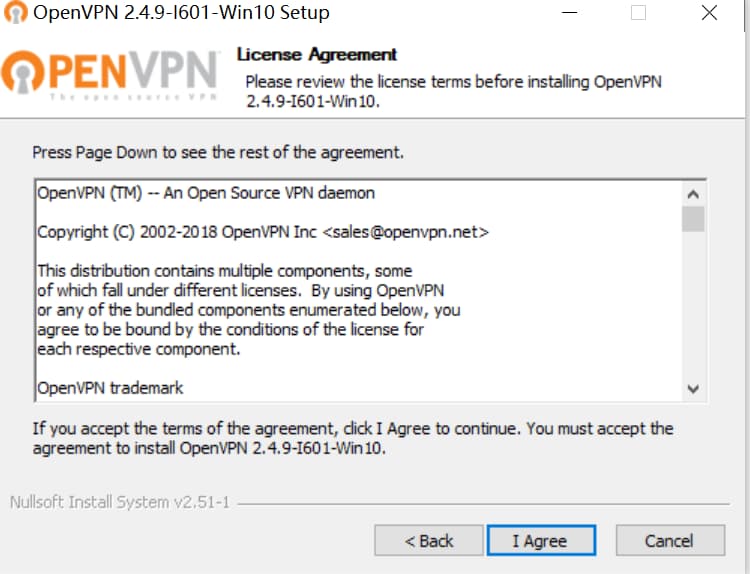
然后选择 I Agree:
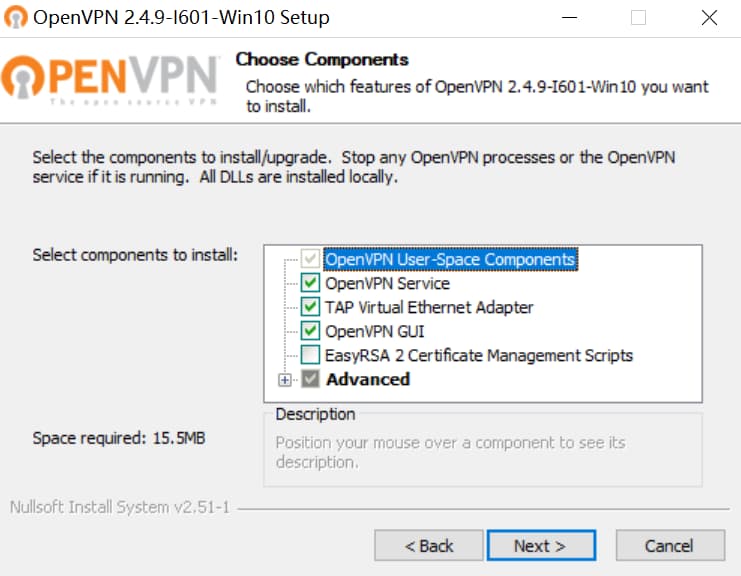
接着选择 next,然后选择安装目录:
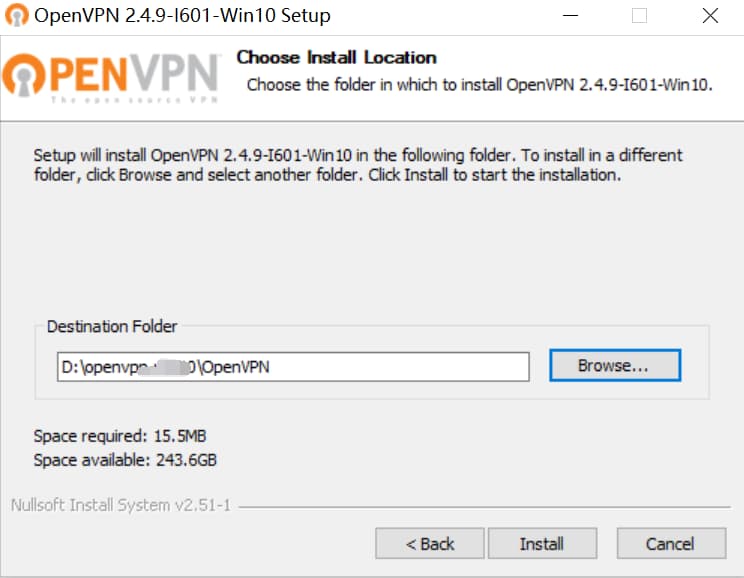
然后选择 install 完成安装即可。
接下来介绍下如何获取 surfshark 手配账号、密码,与及配置文件。
首先,登录到 surfshark 官方后台:https://surfshark.com/zh/
如果你无法访问这个地址,那么也可以访问 surfsahrk 镜像地址:https://my.uymgg1.com/ 。
然后选择右边栏目的 VPN => 手动设置:
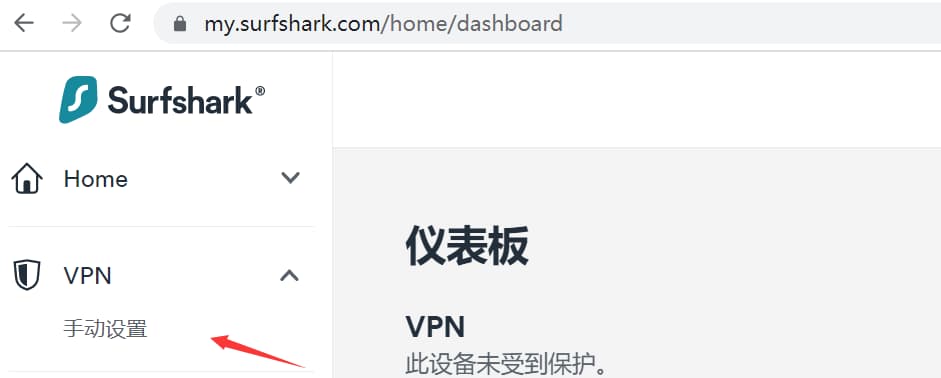
然后在协议列表那里,选择 OpenVPN:
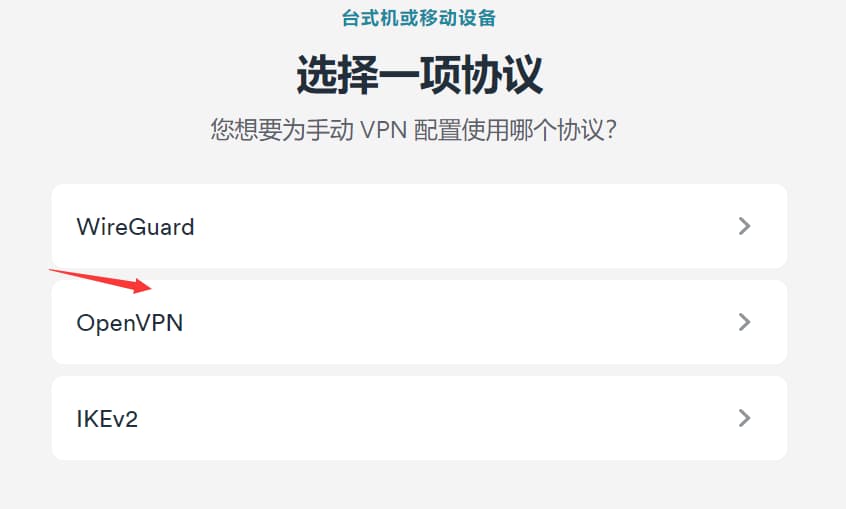
进入后,会有凭据和位置两个选项,左边的凭据就是账号和密码,后面使用 OpenVpn 连接的时候需要用到:
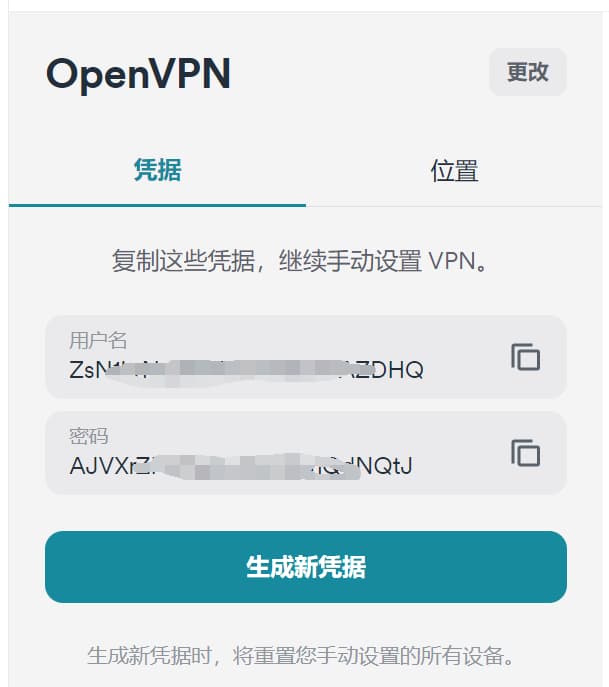
备注:如果你首次进来没有出现凭据,那么先手动创建一个凭据。
接着,然后选择右边的位置(location),就是节点信息列表:
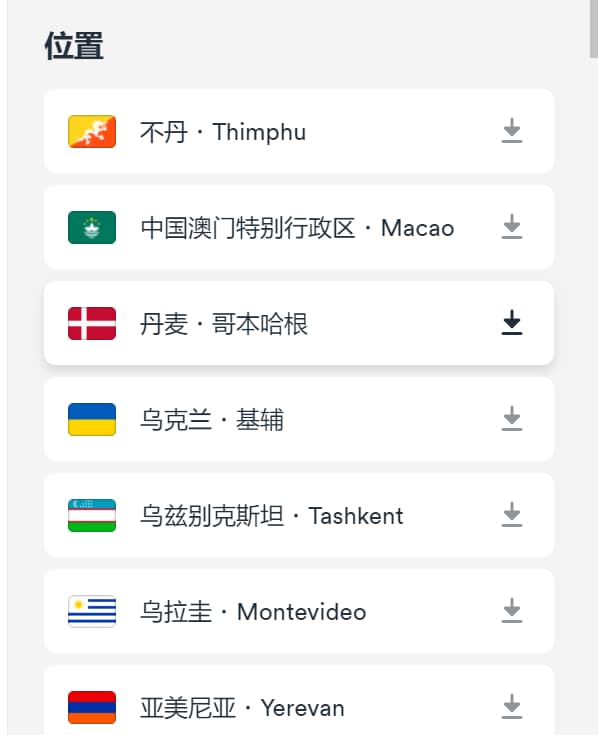
虽然节点有很多,但是我们在下载节点之前,需要先判断这个节点的 ip 是否可以正常使用。
首先,随便打开一个配置文件,然后会弹窗显示节点信息:
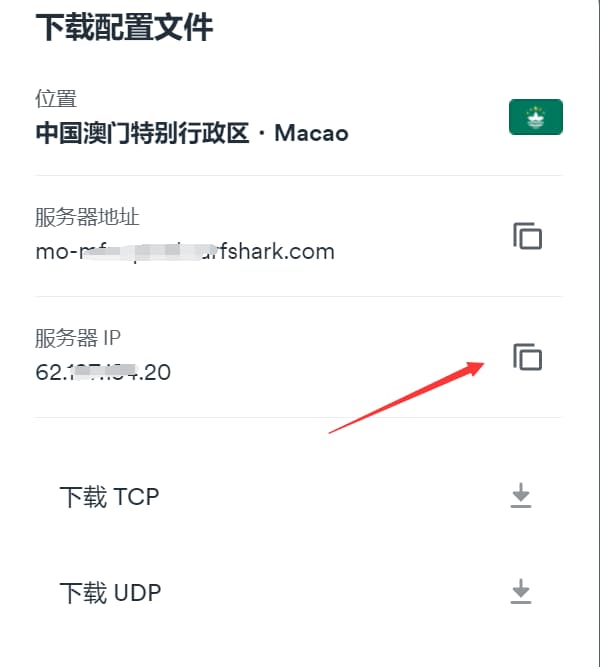
然后复制这个 ip,使用快捷键 win+r ,打开运行窗口,然后输入:cmd,如下:
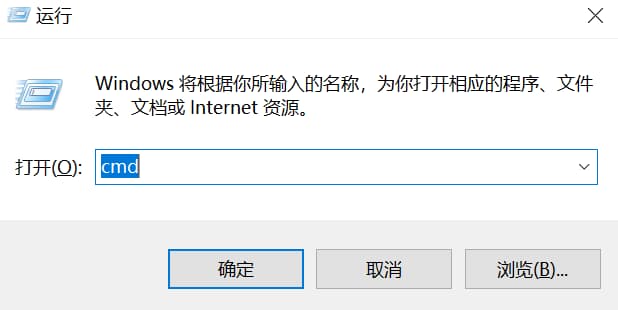
确定打开命令窗口,然后输入命令:ping ip (这里 ip 替换成 surfshark 后台找到的节点 server ip)。
比如后台的节点 ip 是 192.168.1.1,那么命令就是: ping 192.168.1.1 ,如下:
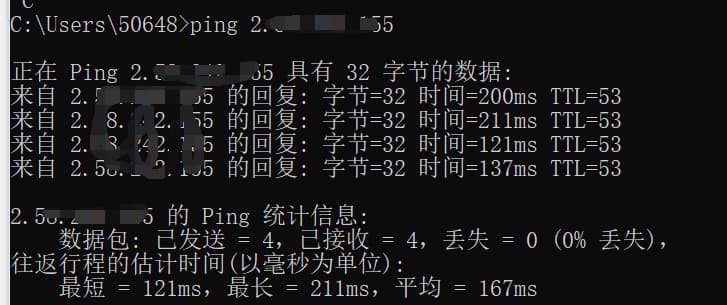
像上面这种,表示 ip 可以正常 ping 通,那么这个配置文件就是可以正常使用的。
而像这种,全部提示超时的,那么这个 ip 就是没办法 ping 通,那么该配置文件就没法用,需要换其它的配置文件:
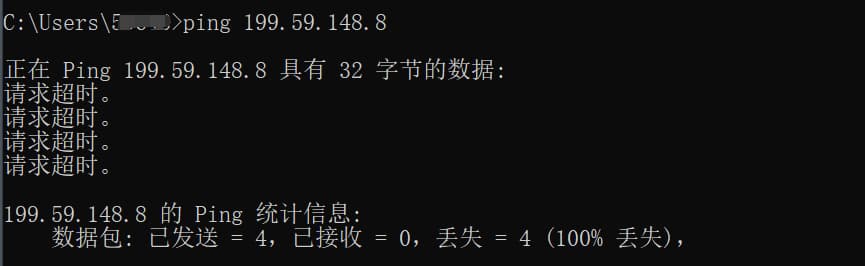
注意:一般 ping 出来时间越短,表示速度越快。
然后配置文件有 TCP 和 UDP 两种类型,目前建议使用 UDP 配置文件,建议一下子多下载几个。
下载好配置文件以后,可以直接使用 openVpn 软件打开配置文件,然后输入上面的用户名、密码即可。
或者,把配置文件复制到 openVpn 安装目录的 config 目录下,具体操作如下,首先找到你安装的 OpenVpn,然后右键鼠标,选择打开文件所在位置:
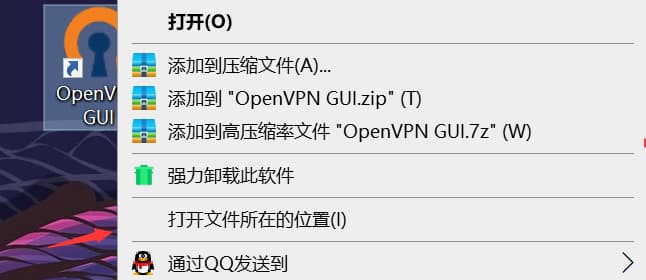
然后回到上一级目录,可以点击返回上一级的那个向上的箭头小图标:
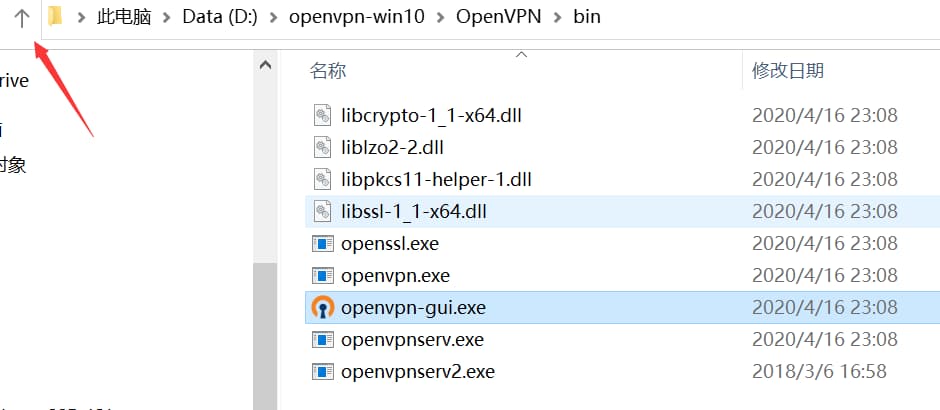
接着,选择 config 目录,如下:
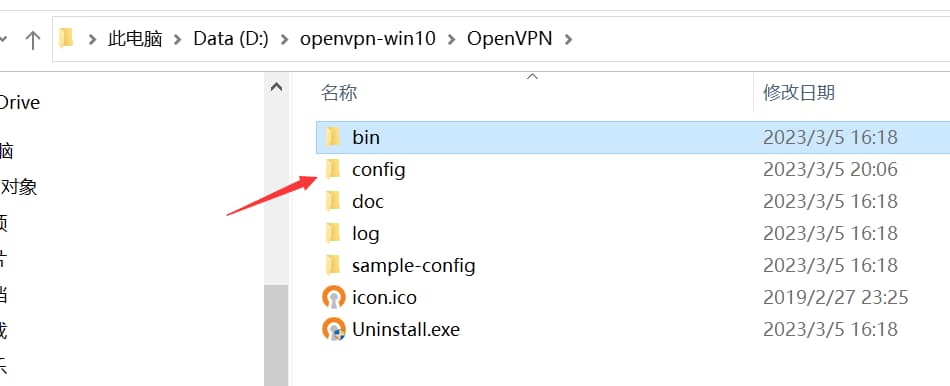
然后把下载下来的 xxx_openvpn_udp.ovpn 的配置文件复制到 config 这个目录,如下:
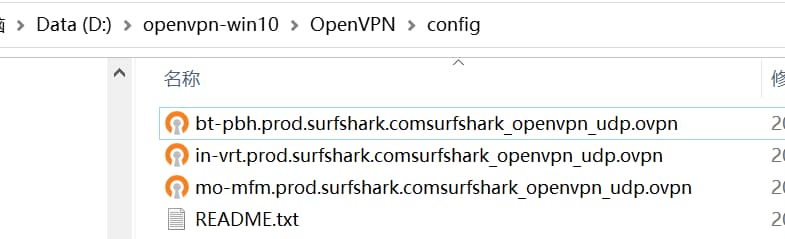
接着,在桌面上用鼠标右击 OpenVpn GUI 软件,然后选择以管理员身份运行打开 OpenVPN GUI 软件,打开后在任务栏下方会有一个小图标,然后右击该小图标,选择配置文件进行连接:
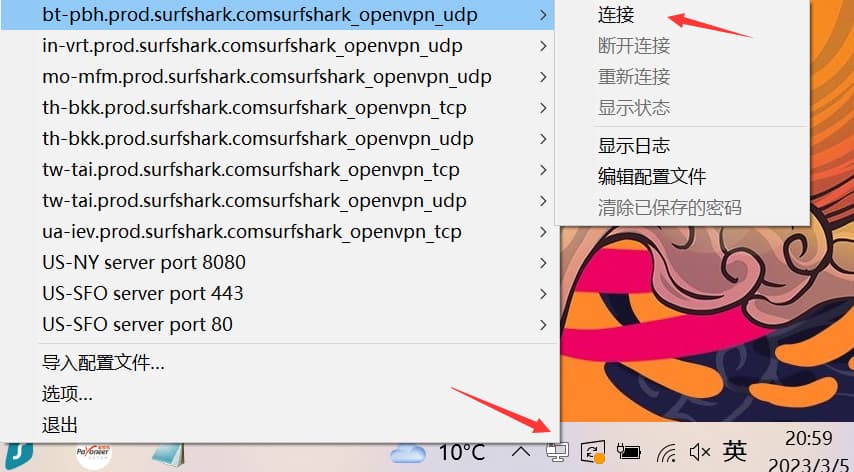
然后输入 surfshark 后台凭据那边的账号、密码,完成连接即可:
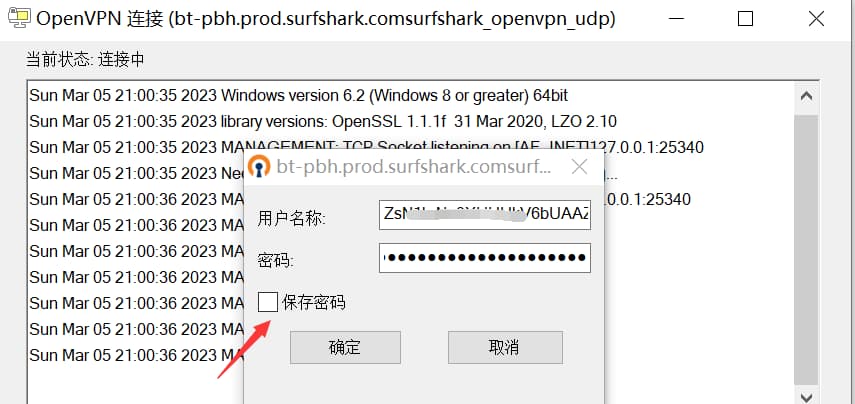
注意:这里可以选择保存密码,这样下次重新连接就不用再重复输入密码。
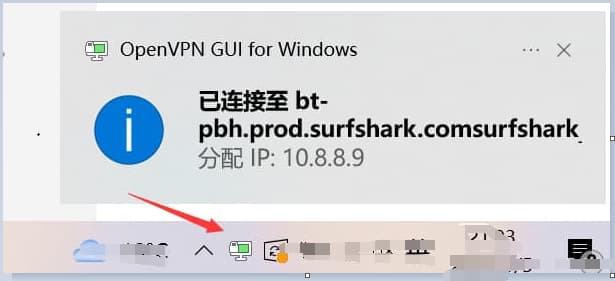
在连接的过程中,一般等个 10 几秒,如果配置文件可以正常使用,一般就可以连接成功。
在网络封锁严厉的时候,偶尔也会出现无法连接的情况,这个时候建议过一段时间再重新尝试。
Android 下配置 OpenVpn
Android端的用户建议下载:OpenVpn for Android 这个客户端,可以直接再 apkpure 上下载。
其余操作参考上面 Window 的步骤,获取配置文件那些流程都是一样的。
然后把 surfsark 配置文件发送到手机上,使用 OpenVpn for Android 打开配置文件,然后输入账号、密码即可。
Mac 下配置 OpenVpn
Mac 端 OpenVpn 下载地址:https://openvpn.net/client-connect-vpn-for-mac-os/
Mac 端也可以使用 Tunnelblick 这个软件。下载地址:https://tunnelblick.net/downloadsDeprecated.html
然后其余配置文件获取步骤、与及连接操作参考 Window 端即可。
关于使用 surfshark 使用 OpenVpn gui 进行手配教程就介绍到这里。



